Sebelumnya, kita sudah mempelajari bagaimana cara menghitung nilai rata-rata dari sekolompok nilai yang memenuhi syarat atau kriteria tunggal tertentu mengggunakan fungsi AVERAGEIF.
Namun, bagaimanakah jika kita ingin memasukkan banyak kriteria dalam menghitung nilai rata-rata dari sekolompok data?
Untuk kasus tersebut, Anda dapat menggunakan fungsi AVERAGEIFS. Fungsi AVERAGEIFS digunakan untuk menghitung nilai rata-rata dari sekumpulan data yang memenuhi beberapa kriteria, syarat atau kondisi tertentu (multi-kriteria).
Kita bisa memasukkan sampai 127 kriteria atau syarat ketika menghitung rata-rata sekumpulan data dengan menggunakan fungsi ini.
Contoh implementasi fungsi ini di kehidupan nyata misalnya Anda ingin menghitung rata-rata hasil penjualan peralatan alat tulis berdasarkan jenis alat tulis dan perusahaan yang memproduksinya.
Menghitung Rata-rata Multi-Kriteria dengan AVERAGEIFS
Adapun sintaks fungsi AVERAGEIFS yaitu:
AVERAGEIFS(Range_Average; Range_Kriteria1; Kriteria1; [Range_Kriteria2; Kriteria2]; ...)Berikut keterangan dari masing-masing argumen diatas:
- Range_Average : Merupakan sekumpulan data atau nilai yang akan dihitung nilai rata-ratanya dapat berupa angka, sel, range, named range, array, atau referensi range data.
- Range_Kriteria1: Merupakan range data yang akan disesuaikan dengan kriteria pertama yang diterapkan.
- Kriteria1 : Merupakan syarat atau kriteria pertama dari sumber data pada Range_Kriteria1.
- Range_Kriteria2: Merupakan range data yang akan ditetapkan kriteria atau syarat.
- Kriteria2: Meripakan syarat atau kriteria dari sumber data pada Range_Kriteria2.
Contoh Penggunaan AVERAGEIFS
Perhatikan contoh penggunaan fungsi AVERAGEIFS dibawah ini:
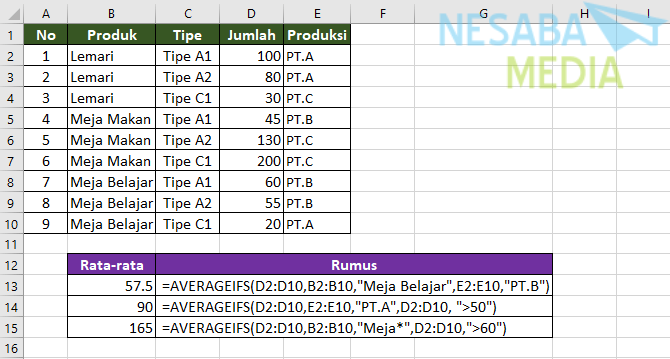
Pada contoh gambar diatas terdapat beberapa rumus yaitu:
Rumus 1:
=AVERAGEIFS(D2:D10,B2:B10,"Meja Belajar",E2:E10,"PT.B")Rumus diatas digunakan untuk menghitung rata-rata jumlah “Meja Belajar” yang diproduksi oleh PT. B dan rata-rata jumlahnya adalah 57.5.
Rumus 2:
=AVERAGEIFS(D2:D10,E2:E10,"PT.A",D2:D10, ">50")Rumus diatas digunakan untuk menghitung rata-rata jumlah produk furniture yang diproduksi oleh PT. A yang hanya berjumlah lebih dari 50 saja dan rata-rata jumlahnya adalah 90.
Rumus 3:
=AVERAGEIFS(D2:D10,B2:B10,"Meja*",D2:D10,">60")Rumus diatas digunakan untuk menghitung rata-rata jumlah produk furniture yang diawali oleh kata “Meja” yang hanya berjumlah lebih dari 60 saja dan rata-rata jumlahnya adalah 165.
Pada rumus ini, digunakan karakter wildcard yang berupa tanda tanya (?) dan tanda bintang (*) seperti pada contoh diatas. Dimana, tanda tanya (?) mewakili karakter tunggal apa pun sedangkan tanda bintang (*) mewakili banyak karakter.
Catatan:
- Data yang bernilai TRUE dianggap 1 sedangkan FALSE dianggap 0.
- Jika pada argumen Range_Average berisi nilai kosong atau teks maka akan AVERAGEIFS akan menghasilkan pesan error “#DIV0!“.
- Jika terdapat sel yang kosong pada Range_Kriteria maka AVERAGEIFS akan menganggapnya sebagai 0.
- Jika didalam Range_Kriteria terdapat sel-sel yang tidak dapat diterjemahkan menjadi angka maka AVERAGEIFS menghasilkan pesan error “#DIV0!“.
- Perhatikan bahwa pada fungsi AVERAGEIFS, setiap Range Data dan Kriteria harus berukuran dan memiliki bentuk yang sama.
Sekian pembahasan kali ini tentang cara menghitung rata-rata dengan multi-kriteria di Excel dengan fungsi AVERAGEIFS untuk menghitung rata-rata nilai yang memenuhi beberapa syarat atau kriteria (multi-kriteria) tertentu. Semoga bermanfaat dan selamat mencoba. Terima kasih!
- AVERAGEIFS function – Office Support | https://bit.ly/2SCWsof
- Rumus AVERAGEIFS – Kelas Excel | https://bit.ly/2Z9dTiO
Editor: Muchammad Zakaria
Download berbagai jenis aplikasi terbaru, mulai dari aplikasi windows, android, driver dan sistem operasi secara gratis hanya di Nesabamedia.com:

“If you’re doing your best, you won’t have any time to worry about failure.” H. Jackson Brown, Jr.







